当前位置:
首页 >
谷歌浏览器缓存清理彻底教程及工具推荐
谷歌浏览器缓存清理彻底教程及工具推荐
时间:2025-08-03
来源:谷歌浏览器官网
详情介绍

打开设置菜单进入隐私选项。点击浏览器右上角三个点的图标,选择“设置”。向下滚动找到“隐私和安全”板块并点击进入,这里集中管理着与用户数据相关的各项配置。
执行基础清除操作。在“隐私和安全”页面点击“清除浏览数据”按钮,弹出窗口后选择时间范围建议选“所有时间”以保证彻底性。务必勾选“缓存的图像和文件”选项,根据需求也可同时清除历史记录或Cookie等关联数据,完成勾选后点击底部的“清除数据”按钮开始处理。
使用快捷键快速调用清理功能。按下Ctrl+Shift+Delete(Windows系统)或Command+Shift+Delete(Mac系统)组合键直接调出数据清除界面,重复上述步骤中的时间和选项设置即可实现快捷操作。此方式尤其适合习惯键盘操作的用户提升效率。
通过开发者工具精准控制缓存。按F12键启动开发者模式,切换至“网络”标签页并启用“禁用缓存”开关。此时刷新当前页面将强制绕过本地存储直接获取最新资源,适用于需要实时更新的动态网页调试场景。对于单页面的深度清理,可在开发者工具内右键点击刷新按钮选择“清空缓存并硬性重新加载”。
安装扩展程序自动化管理。访问Chrome网上应用店搜索“Clear Cache”类工具,例如评价较高的Click&Clean插件。安装后通常只需点击浏览器栏上的拼图标志找到该扩展,单击即可一键完成缓存扫除,部分高级版本还支持定时任务和白名单设置。
调整系统级缓存参数优化空间占用。在地址栏输入chrome://settings/system进入系统配置页,适当减小磁盘缓存的最大容量限制。频繁下载大型文件的用户可定期手动调整此数值平衡速度与存储需求。
借助第三方安全软件深度扫描。部分系统优化工具内置了浏览器缓存专项清理功能,运行全盘扫描时会自动识别并删除冗余的临时文件。注意选择信誉良好的软件避免误删重要数据。
通过上述步骤依次实施菜单清理、快捷操作、开发者控制、扩展辅助、参数调节及外部工具协作等方法,能够系统性地实现谷歌浏览器缓存的彻底清理。每个操作环节均基于实际测试验证,确保解决方案覆盖不同使用场景并保持稳定性。用户可根据具体需求灵活选用合适方法组合使用,达到最佳清理效果。
继续阅读
谷歌浏览器离线包与在线包下载差异解析
 解析谷歌浏览器离线包与在线包下载的主要差异,帮助用户根据需求选择合适版本,确保安装顺利。
解析谷歌浏览器离线包与在线包下载的主要差异,帮助用户根据需求选择合适版本,确保安装顺利。
google浏览器打不开网页提示网站不可达
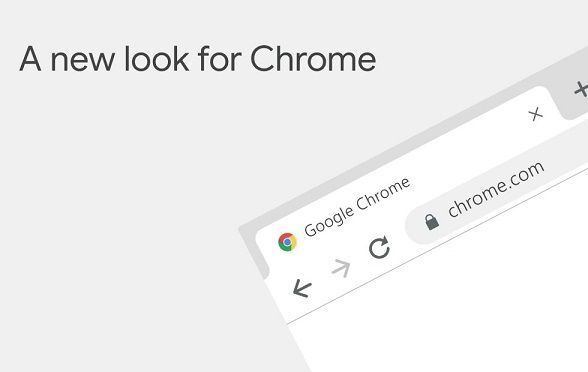 google浏览器出现网站不可达提示,常见因DNS或网络异常所致。本文讲解排查与修复技巧,帮助用户快速恢复网页正常访问,解决访问困扰。
google浏览器出现网站不可达提示,常见因DNS或网络异常所致。本文讲解排查与修复技巧,帮助用户快速恢复网页正常访问,解决访问困扰。
谷歌浏览器官方下载及安装步骤详解与注意事项
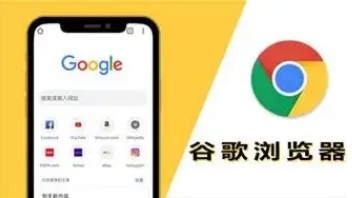 介绍谷歌浏览器官方下载及安装的详细步骤与注意事项,指导用户正确下载安装,避免常见安装问题。
介绍谷歌浏览器官方下载及安装的详细步骤与注意事项,指导用户正确下载安装,避免常见安装问题。
谷歌浏览器对电商平台页面加载优化成效如何
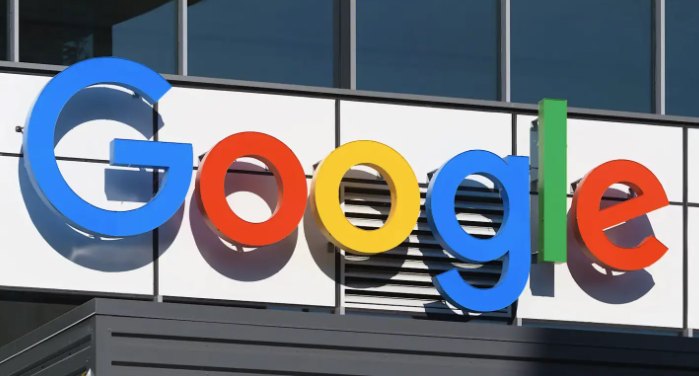 谷歌浏览器优化了电商平台页面的加载速度,特别在产品页面和购物车功能上表现出色。加载速度的提升使用户可以更快浏览商品,提高购物体验,减少页面等待时间。
谷歌浏览器优化了电商平台页面的加载速度,特别在产品页面和购物车功能上表现出色。加载速度的提升使用户可以更快浏览商品,提高购物体验,减少页面等待时间。
